- A Surface Pro 4 Sleep of Death javítása
- 1. Próbálja ki a Billentyűparancsot
- 2. Csatlakoztassa az áramforráshoz
- 3. Vegye ki a többi csatlakoztatott perifériát
- 4. Kényszerített újraindítás
- 5. Frissítse a Windows operációs rendszert
- 5. Frissítse az illesztőprogramokat és telepítse a szükségeseket
- 6. Kapcsolja ki a hibernált módot
- 7. Állítsa be az Energiagazdálkodást
- 8. Módosítsa a bejelentkezési beállításokat
A 2015-ös Microsoft Surface Pro 4 egy Windows 10 operációs rendszerrel működő táblagép, amely Intel Core M3 egymagos processzorral, 4 GB RAM-mal, 128 GB beépített memóriával stb. párosul. Sok Surface Pro 4-felhasználó azonban tapasztalja a Sleep of Death problémát, és a tablet egyáltalán nem ébred fel alvó üzemmódból. Eközben rengeteg felhasználó találkozott a halál fekete képernyőjével, ahol az eszköz úgysem indul el.
Tehát a témához térve, ha Ön az egyik szerencsétlen Surface Pro 4-felhasználó, és egy ideig a halál alvás problémájával néz szembe, akkor kövesse ezt a mélységi útmutatót a probléma egyszerű megoldásához. A táblagép újraindításának kényszerítésére van néhány lehetőség, amelyeket alább ismertetünk.
A Surface Pro 4 Sleep of Death javítása
Vannak olyan okok, amelyeket figyelembe kell vennie, amikor ez a „halálalvás” probléma megjelenik bármely operációs rendszert futtató eszközön. Ez azt jelenti, hogy valami fut a háttérben, ami szó szerint megakadályozza, hogy az eszköz szoftvere újrainduljon vagy felébredjen az alvó módból.

1. Próbálja ki a Billentyűparancsot
- nyomja meg Windows + Ctrl + Shift + B gombokat a billentyűzeten, hogy felébressze Surface Pro 4 táblagépét alvó módból.
- Alternatív megoldásként néhány más kulcskombó is használható. Úgymint:
- Ctrl + Alt + Delete
- Ctrl + Shift + Esc
- Bekapcsoló gomb + Hangerő növelő gomb
- Eközben néhány szerencsés felhasználó is megemlítette ezt a Hangerő fel és Le gombok egyidejű megnyomásával mert többször megoldották ezt a problémát.
- Az alvó módból való felébresztés másik módja a Windows + P billentyűk háromszori megnyomása és néhány másodperc várakozás.
2. Csatlakoztassa az áramforráshoz
Néha előfordulhat, hogy alvó üzemmódban az akkumulátor lemerült, vagy az akkumulátor egyáltalán nem töltődik. Ellenőrizheti, hogy a LED be-/kikapcsol-e.
- Ha a LED világít, próbálja meg csatlakoztatni a töltőt, és dugja be az adaptert egy áramforráshoz > Nyomja meg a bekapcsológombot annak ellenőrzéséhez, hogy a Surface Pro 4 felébred-e vagy újraindul-e.
- Ha azonban semmi sem történik, hagyja 10-15 percig töltődni az eszköz akkumulátorát, majd próbálja meg újra elindítani.
3. Vegye ki a többi csatlakoztatott perifériát
Néha más külső csatlakoztatott eszközök vagy perifériák is problémákat okozhatnak a rendszerben, hogy megakadályozzák az eszköz normál felébredését. Ezért minden külsőleg csatlakoztatott perifériát, például USB-meghajtót, külső HDD-t, USB-kábelt, microSD-kártyát, külső monitort, billentyűzetet, egeret, hangszórót stb.
Ezután próbálja meg hosszan lenyomni a bekapcsológombot legalább 30 másodpercig a táblagép újraindításához. Ha semmi sem működik, egyszerűen csatlakoztassa újra a billentyűzetet, és próbálja ki egyenként az összes említett billentyűparancsot az első módszertől kezdve a probléma megoldásához.
Reklámok
4. Kényszerített újraindítás
Amint az előző módszerben említettük, az erőltetett újraindítás végrehajtása a legtöbb esetben hasznos lesz. Ezért további időveszteség nélkül egyszerűen nyomja meg és tartsa lenyomva a Surface Pro 4 bekapcsológombját körülbelül 30 másodpercig a rendszer erőteljes újraindításához.
Most, ha az eszköz újra felébred és normálisan működik, az alábbiakban felsorolt hasznos tippek közül néhány. Ha követi ezeket a módszereket, megbizonyosodhat arról, hogy a halál alvó problémája nem fordul elő újra veled. Szóval, ugorjunk bele.
5. Frissítse a Windows operációs rendszert
Többnyire egy elavult rendszer firmware-verziója több problémát okozhat az eszközzel, és ugyanez vonatkozik a Windowsra is.
- Kattintson Rajt >Beállítások >Frissítés és biztonság.
- Kattintson Frissítések keresése.
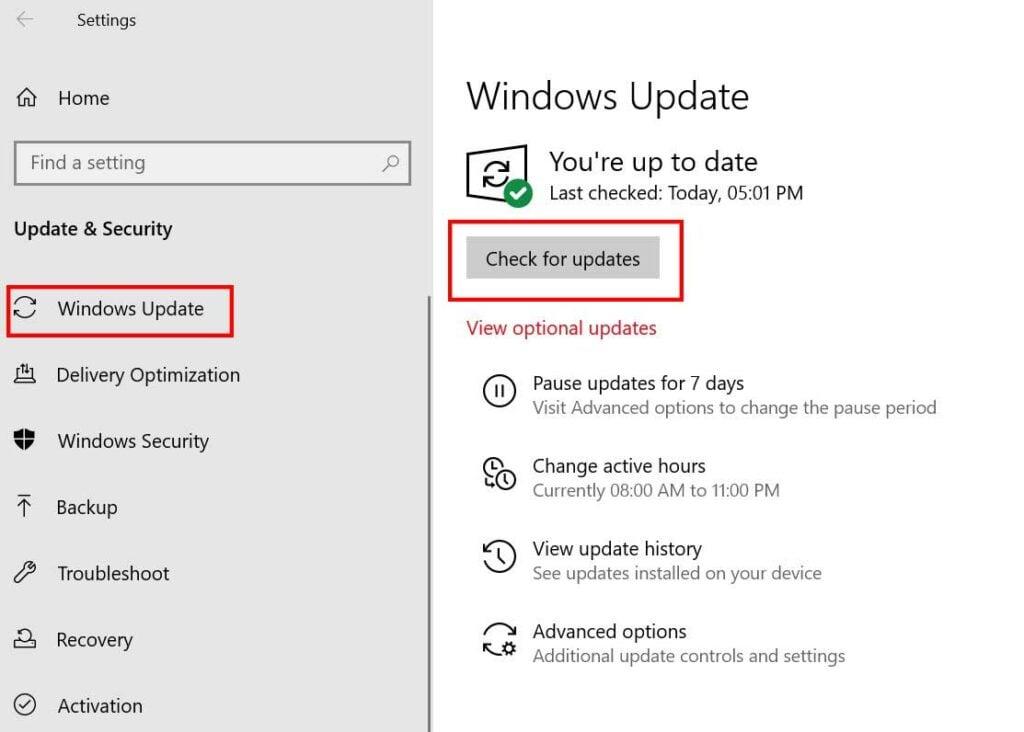
Reklámok
- Ha elérhető a legújabb Windows-frissítés, győződjön meg róla Letöltés és telepítés azt.
- A letöltés után a rendszer kérni fogja, hogy indítsa újra az eszközt a változtatások alkalmazásához.
5. Frissítse az illesztőprogramokat és telepítse a szükségeseket
Néha a felhasználók nem értik vagy nem akarják telepíteni a szükséges illesztőprogramokat, amelyek hasznosak a Windows rendszer hosszú távú megfelelő futtatásához. Csak a kijelző-illesztőprogramról, az audio-illesztőprogramról, a hálózati illesztőprogramról, az USB-illesztőprogramról stb. tudunk. Vannak azonban más hasznos illesztőprogramok, valamint táp-, periféria- és egyéb illesztőprogramok.
Tehát vagy manuálisan letöltheti az összes legújabb illesztőprogramot az eszköz gyártójának hivatalos webhelyéről az adott modellhez, vagy telepítheti a népszerű automatikus illesztőprogram-frissítő eszközök bármelyikét a Windows 10 rendszerre, hogy ellenőrizze az összes függőben lévő/nem telepített/ elavult illesztőprogramokat, és egyszerre frissítse. Rengeteg eszközt talál a neten.
6. Kapcsolja ki a hibernált módot
- Kattintson Rajt > Típus CMD.
- Jobb klikk a Parancssor alkalmazást, és válassza ki Futtatás rendszergazdaként.
- Írja be a következő parancssort, és nyomja meg a gombot Belép:
powercfg /h kikapcsolva
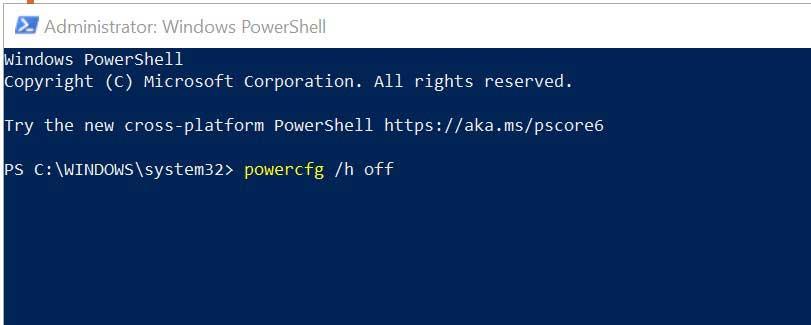
Reklámok
- Ha elkészült, zárja be a Parancssor alkalmazást, és indítsa újra a Surface Pro 4-et.
7. Állítsa be az Energiagazdálkodást
- nyomja meg Windows + X gombokat a billentyűzeten a megnyitáshoz Gyors hivatkozás menü.
- Kattintson Eszközkezelő.
Hirdetés
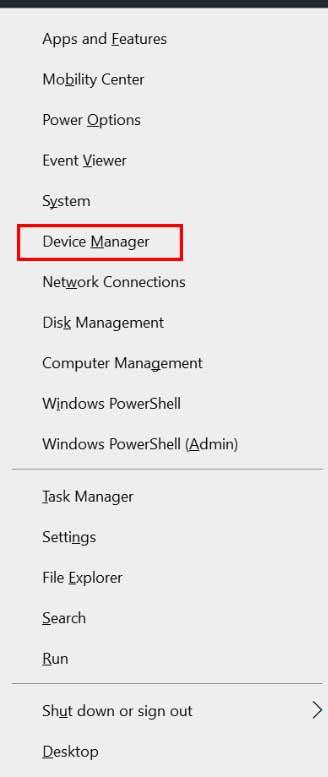
- Jobb klikk a Wirelessen Hálózati kártya > Ugrás ide Tulajdonságok.
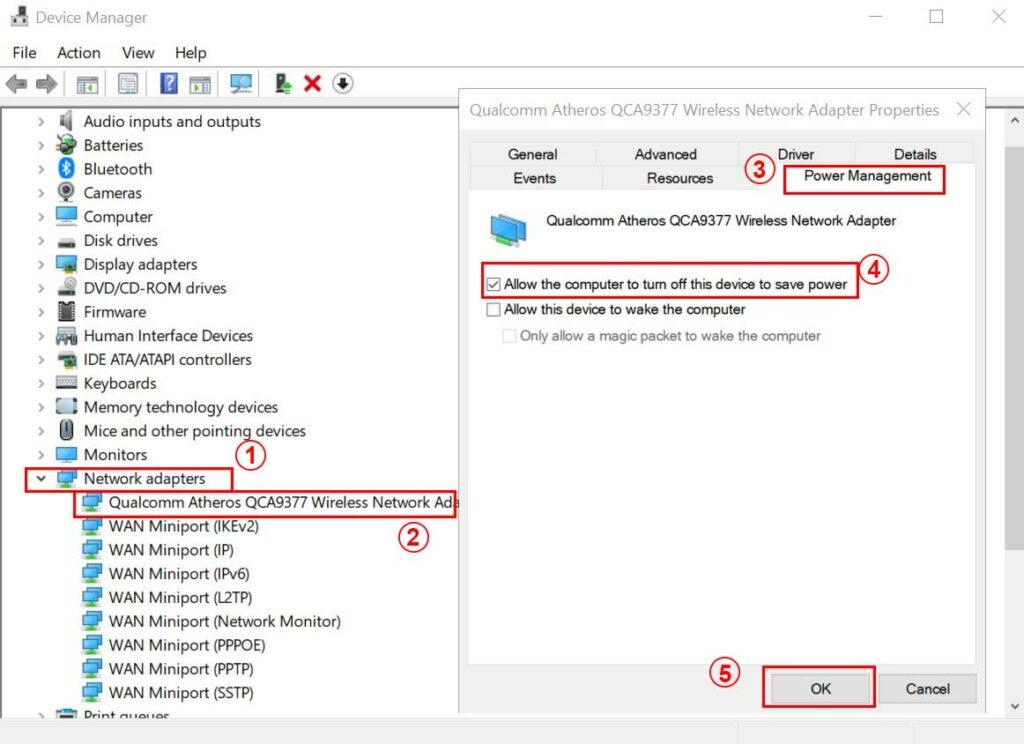
- Irány a Energiagazdálkodás lap > Kattintson a gombra Hagyja, hogy a számítógép kikapcsolja az eszközt az energiatakarékosság érdekében a jelölőnégyzet engedélyezéséhez.
- Végül kattintson a gombra rendben és indítsa újra a Surface Pro 4-et a módosítások mentéséhez.
8. Módosítsa a bejelentkezési beállításokat
- Kattintson Rajt > Ugrás ide Beállítások.
- Akkor menj ide Fiókok > Kattintson a gombra Bejelentkezési lehetőségek a bal oldali ablaktáblából.
- Most látni fogja az első lehetőséget Bejelentkezés szükséges.
- Állítsa be Soha > Indítsa újra a készüléket.
Ennyi, srácok. Feltételezzük, hogy ez az útmutató hasznos volt az Ön számára. További kérdésekért bátran kérdezzen az alábbi megjegyzés rovatban.












